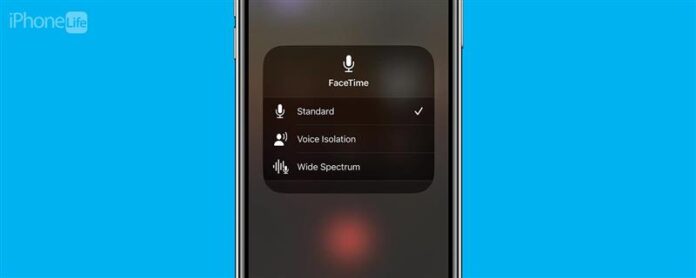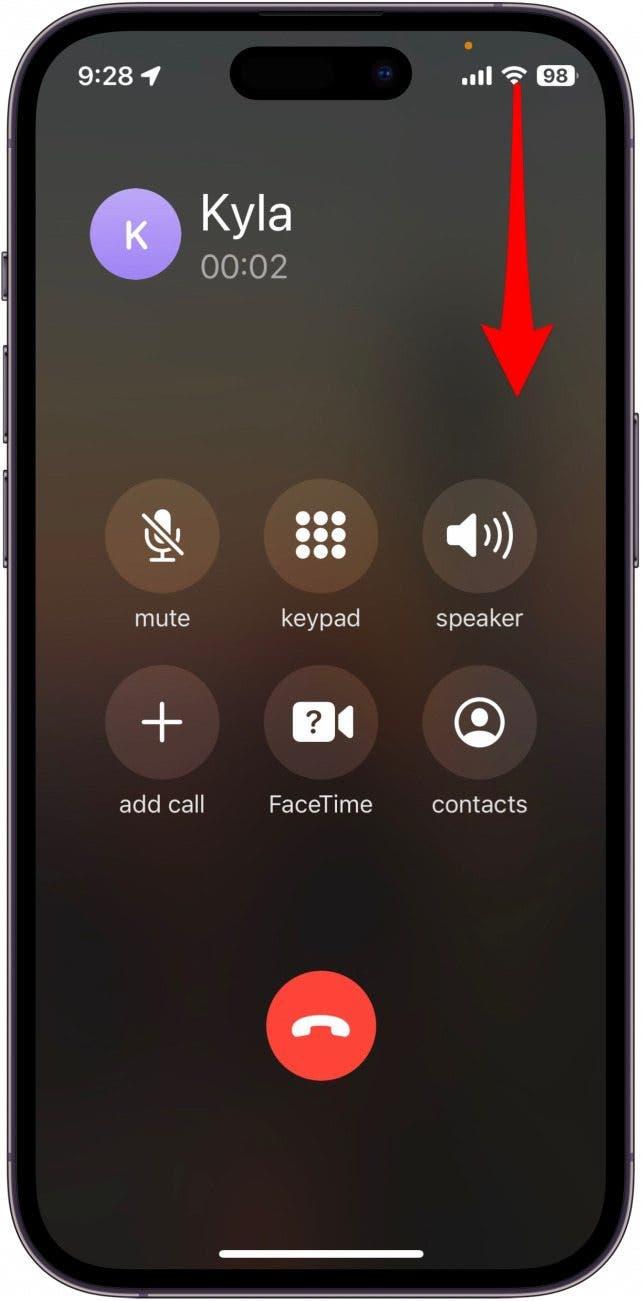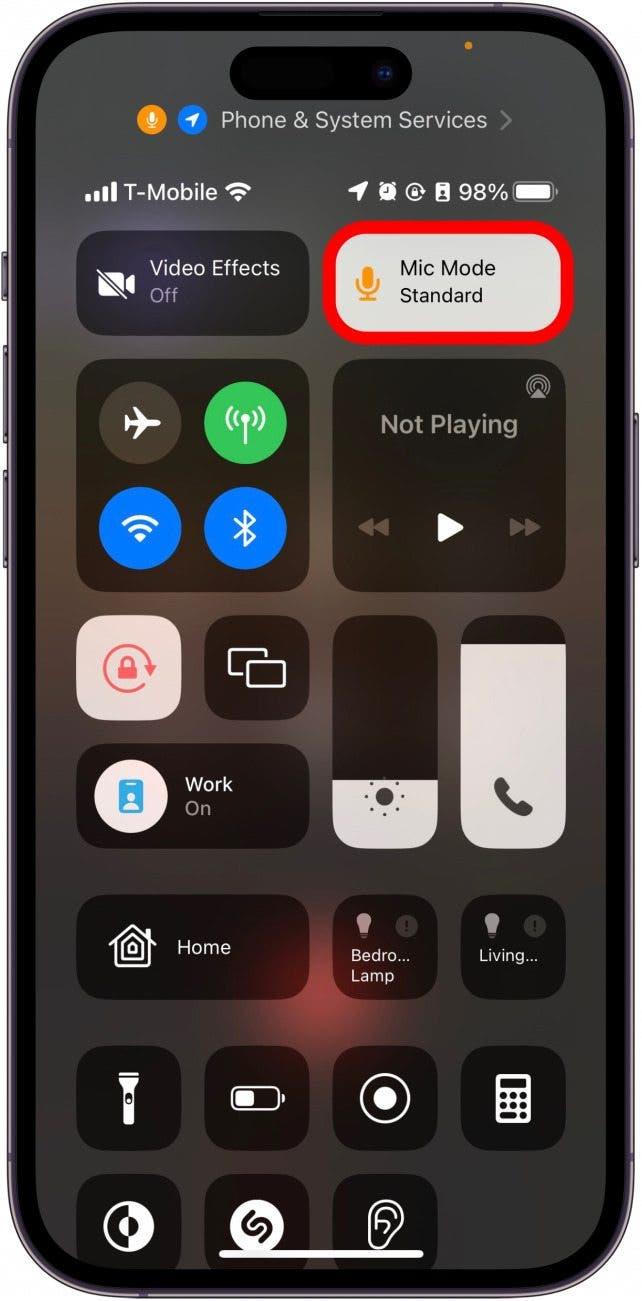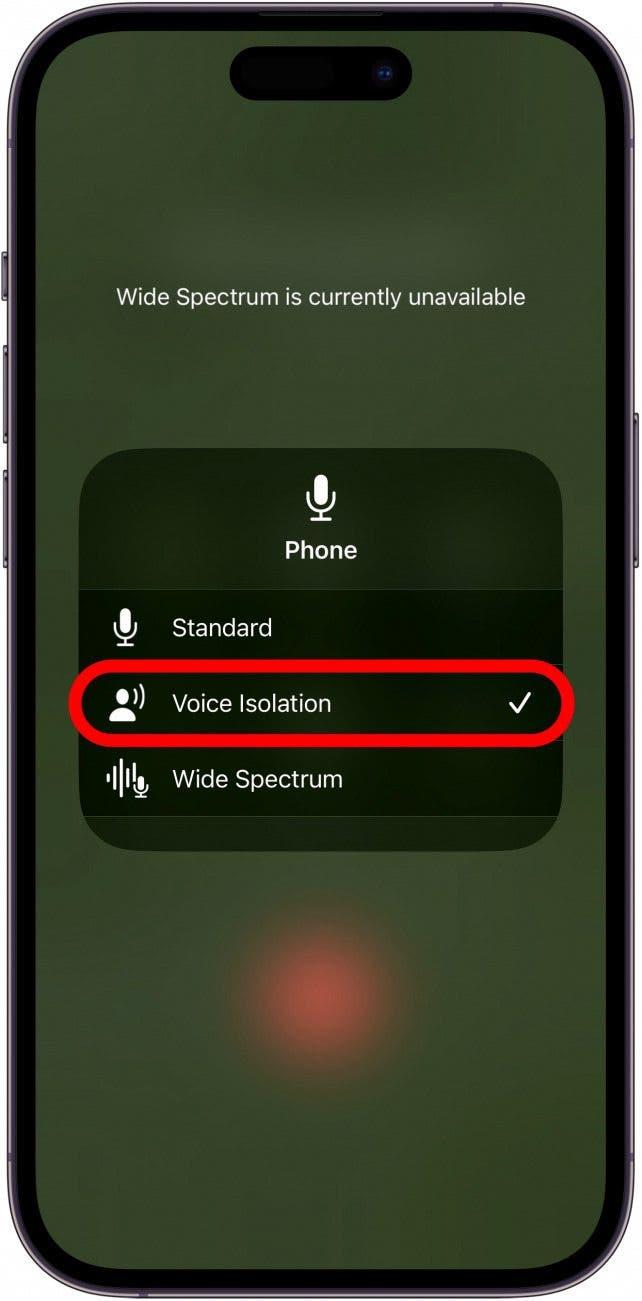Sus llamadas telefónicas en iPhone se volvieron mucho más claras. Apple implementó previamente aislamiento de voz y amplio espectro para FaceTime. Ahora, también han puesto a disposición del aislamiento de voz para las llamadas telefónicas. Wide Spectrum también está disponible en llamadas de audio FaceTime. Aquí está todo lo que necesita saber sobre el aislamiento de voz en el iPhone.
¿Qué es el aislamiento de la voz?
Voice Aislation es una característica que filtra los sonidos de fondo, lo que hace que su voz sea más clara y más fácil de escuchar. Esto es especialmente útil si estás en un área llena de gente o si estás en casa y tus hijos están viendo televisión mientras intentas hablar con tu madre por teléfono. Me parece más útil cuando el equipo de paisajismo de mi apartamento decide cortar el césped mientras estoy hablando por teléfono con un amigo.
El espectro ancho, por otro lado, mejora los sonidos de fondo. Esto está destinado a cuando hay varias personas hablando en una llamada telefónica, como durante una reunión de la sala de conferencias. De esta manera, la voz de todos viene en voz alta y clara.
Tanto aislamiento de voz y amplio espectro con facetime se introdujeron en iOS 15, pero Ahora puede usar Voice Aislation en llamadas telefónicas regulares y un amplio espectro en las llamadas de audio FaceTime. Aquí le mostramos cómo habilitarlo.
Cómo habilitar el aislamiento de voz en el iPhone
Para obtener más consejos y trucos de iPhone, asegúrese de Regístrese para nuestro consejo gratuito del día Newsletter . Ahora, para habilitar el aislamiento de voz, primero debe estar en una llamada telefónica. Además, estas características solo son compatibles con el iPhone XS y más nuevas.
- Mientras esté en una llamada, deslice hacia abajo desde el borde superior derecho de su pantalla para abrir el Centro de control (o deslice hacia arriba desde el borde inferior de la pantalla si está utilizando un iPhone SE).

- Toque modo de micrófono para cambiar la configuración de micrófono de su iPhone.

- Toque Aislamiento de voz para encender la función. Si está en una llamada FaceTime, también puede seleccionar amplio espectro .

nota : amplio espectro solo está disponible en FaceTime (incluidas las llamadas de audio FaceTime).
Una vez que haya habilitado el aislamiento de voz o el amplio espectro, la persona que llama en el otro extremo debería poder escucharlo fuerte y claro.